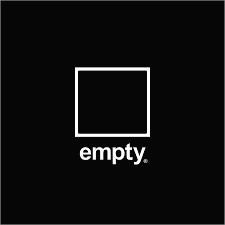티스토리 뷰
pi@raspberrypi:~$ sudo su -
# root 의 권한이 필요 합니다.
root@raspberrypi:~# whoami
root
# 불필요 하지만 권한을 확인해 봤습니다.
root@raspberrypi:~# mkdir shared
# 윈도즈 공유 디렉터리를 마운트할 디렉터리를 라즈베리 파이에 생성 합니다. 디렉터리 이름은 편하신 걸로 하시면 됩니다.
root@raspberrypi:~# ls shared/
# 당연히 지금 만든 디렉터리니 아무 것도 없겠죠.
root@raspberrypi:~# smbmount '\\192.168.0.169\shared' ./shared/ -o username=freecatz,password=********,uid=pi
# 192.168.0.169 의 윈도즈 시스템에서 shared 이름으로 공유된 디렉터리를 ./shared 에 mount 합니다. 이때 윈도즈의 공유된 디렉터리에 접근 할 수 있는 계정과 비밀번호가 필요 하며, uid 옵션으로 라즈베리 파이에 생성된 특정 계정의 사용자가 사용 할 수 있도록 합니다. 여기서는 pi 사용자가 되겠네요.
root@raspberrypi:~# ls shared/
hello_world.txt
# 윈도즈 공유 디렉터리에 hello_world.txt 파일이 있습니다.
root@raspberrypi:~# cat shared/hello_world.txt
hello world!!
# 파일의 내용은 보니, hello world!! 라는 문자열이 있네요. 필요시 pi 사용자 계정으로 해당 파일을 수정 할 수 도 있습니다.
root@raspberrypi:~# umount ./shared/
# 공유 디렉터리를 다 사용 하고 사용할 일이 없다면, umount 명령으로 공유 해제 합니다.
root@raspberrypi:~# ls ./shared/
root@raspberrypi:~#
참고 : 다음과 같이 mount 명령으로도 윈도즈의 공유 폴더를 마운트 할 수 있습니다.
root@raspberrypi:~# mount -t cifs '\\192.168.0.169\shared' ./shared/ -o username=freecatz,password= ********,uid=pi
root@raspberrypi:~# umount ./shared/
# umount 명령으로 공유 해제 합니다.
- Total
- Today
- Yesterday
- Mobile
- Compile
- 엘리스센터
- Android
- Java
- MySQL
- development
- Linux
- gpkiapi
- dart
- springboot
- 맛집
- Flutter
- place
- samba
- Security
- kotlin
- Spring
- food
- SSL
- HTTP
- ssh
- json parse
- devtools
- TIP
- Fun
- web
- JavaScript
- Review
- devel
| 일 | 월 | 화 | 수 | 목 | 금 | 토 |
|---|---|---|---|---|---|---|
| 1 | ||||||
| 2 | 3 | 4 | 5 | 6 | 7 | 8 |
| 9 | 10 | 11 | 12 | 13 | 14 | 15 |
| 16 | 17 | 18 | 19 | 20 | 21 | 22 |
| 23 | 24 | 25 | 26 | 27 | 28 | 29 |
| 30 | 31 |